一般在使用Windows系统时,难免会对一些系统文件/文件夹进行修改,或删除。但在使用过程中难免会遇到一些问题,这不近日就有Windows7系统来反应,在修改,或删除时就会弹出你需要TrustedInstaller提供的权限才能修改此文件。对于这个问题该如何去解决呢?对此下面小编就来介绍一下修改Trustedinstaller权限文件的方法吧。
第一种方法:简单快速
1、首先,在右键点击需要修改的文件,在选择属性;
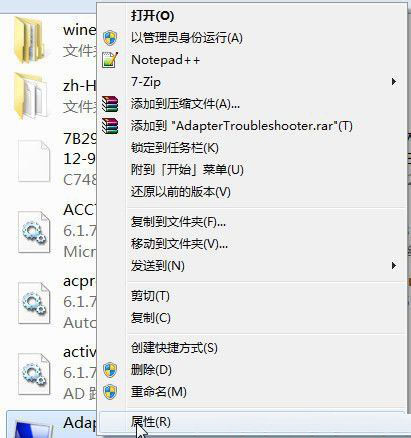
2、然后,在切换到安全选项卡,点击高级按钮;
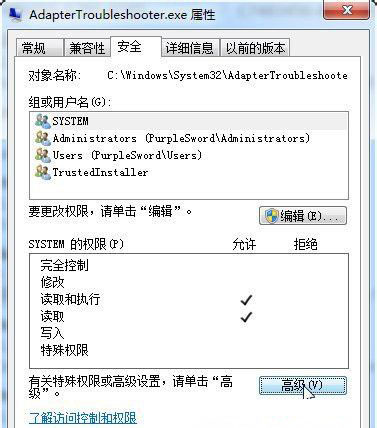
3、在切换到所有者选项卡(一般情况下默认所有者为TrustedInstaller(没有影响)单击编辑按钮);
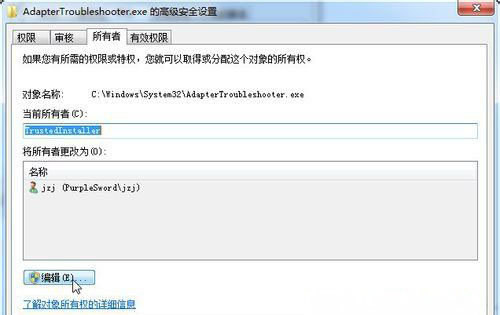
4、弹出的窗口中选择当前计算机的登陆用户名,在点击确定;
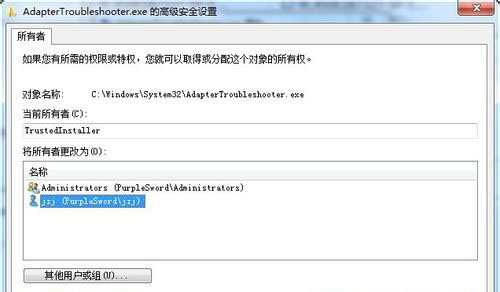
5、如果弹出提示窗口,在直接点确定,后面的窗口都点击确定;;
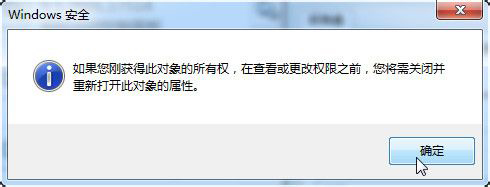
6、再次右击该文件,属性,安全,编辑;

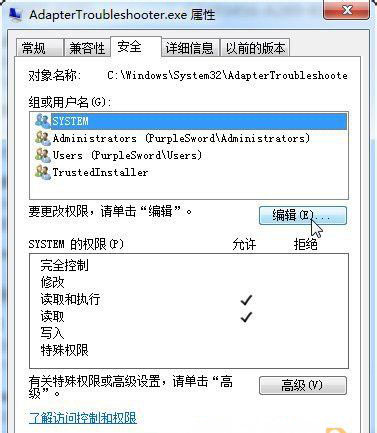
7、选择当前用户名,勾选允许下的完全控制,最后在点击确定即可;

8、如果出现此窗口,在点击确定,最后在点击确定关闭前面打开的几个窗口即可自由修改或删除此文件/文件夹了。
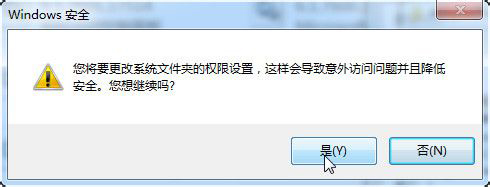
第一种方法:一劳永逸,快速解决问题
1、首先,打开记事本,复制粘贴以下代码:
========================分割线========================
Windows Registry Editor Version 5.00
[HKEY_CLASSES_ROOT*shell unas]
@=“获取TrustedInstaller权限”
[HKEY_CLASSES_ROOT*shell unascommand]
@=“cmd.exe /c takeown /f ”%1“ && icacls ”%1“ /grant administrators:F”
“IsolatedCommand”=“cmd.exe /c takeown /f ”%1“ && icacls ”%1“ /grant administrators:F”
[HKEY_CLASSES_ROOTDirectoryshell unas]
@=“获取TrustedInstaller权限”
“NoWorkingDirectory”=“”
[HKEY_CLASSES_ROOTDirectoryshell unascommand]
@=“cmd.exe /c takeown /f ”%1“ /r /d y && icacls ”%1“ /grant administrators:F /t”
“IsolatedCommand”=“cmd.exe /c takeown /f ”%1“ /r /d y && icacls ”%1“ /grant administrators:F /t”
========================分割线========================
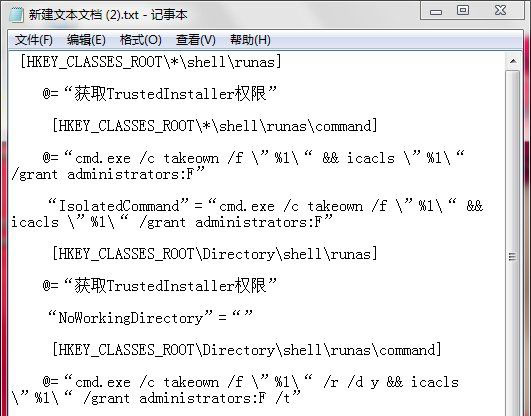
2、然后,在将文件保存为扩展名为reg的文件(注意保存类型中选择所有文件(*.*)否则会保存成TXT文件);
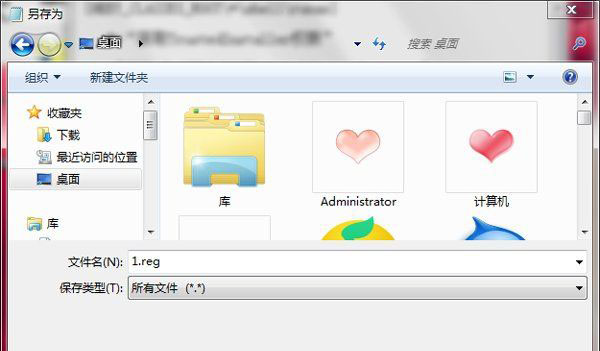
3、在双击保存的文件;
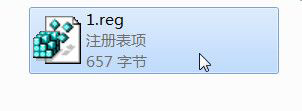
4、如果出现用户账户控制窗口点击是;
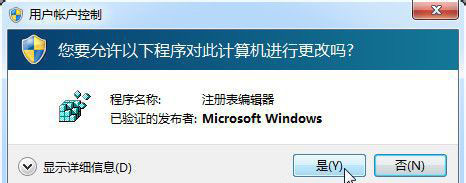
5、此窗口点击是;
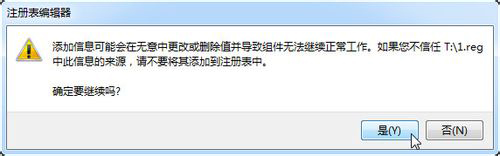
6、大功告成,右击任意文件或文件夹,菜单中就会有获取TrustedInstaller权限项,在点击此项,如果出现用户账户控制窗口点击是,就会出现一个黑色窗口(如果要处理的文件少,黑框会一闪而过,甚至看不见)最后再黑窗口自动关闭后即可自由删除和修改文件/文件夹了。
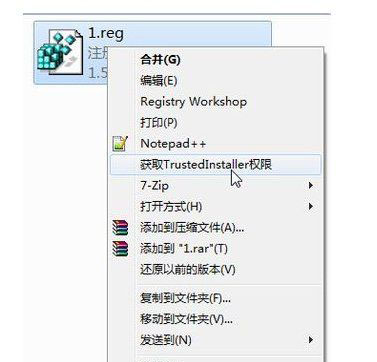
以上就是有关于修改TrustedInstaller权限文件(无法删除文件)的方法就介绍到这了,如果以后用户也遇到这样的问题,不妨按照教程去解决操作吧,希望这个教程对大家有所帮助。
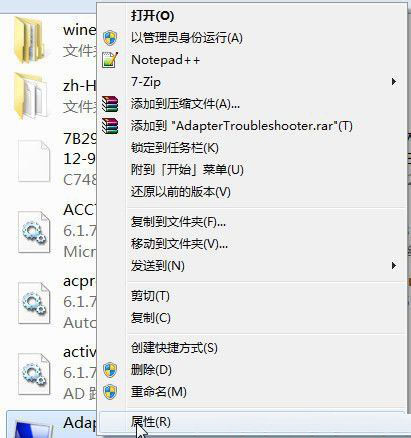
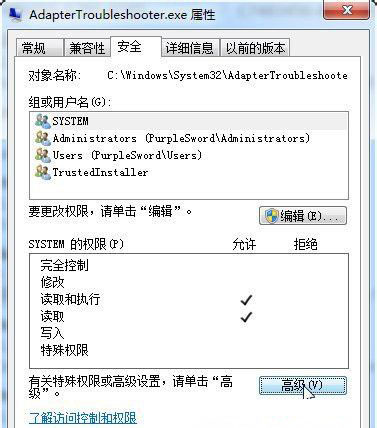
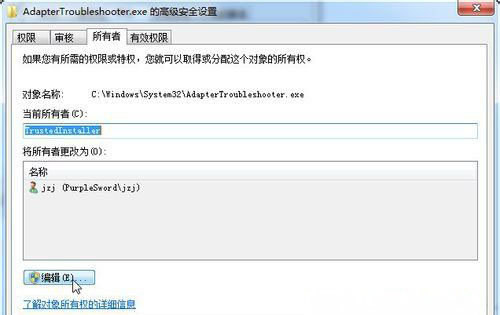
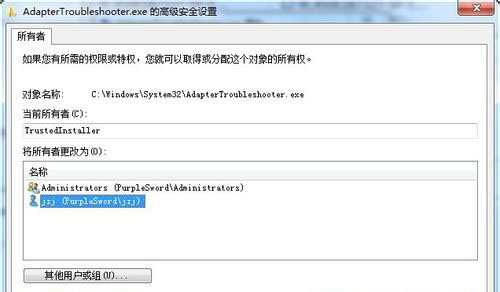
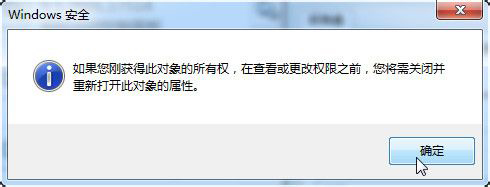

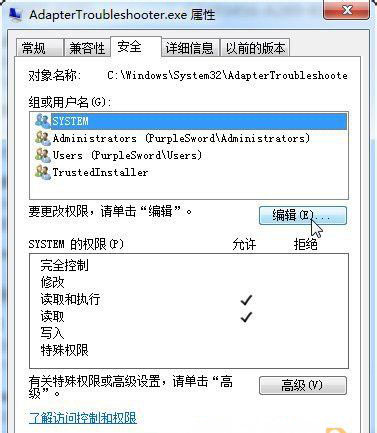

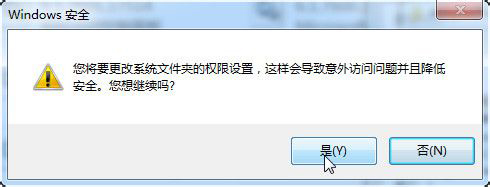
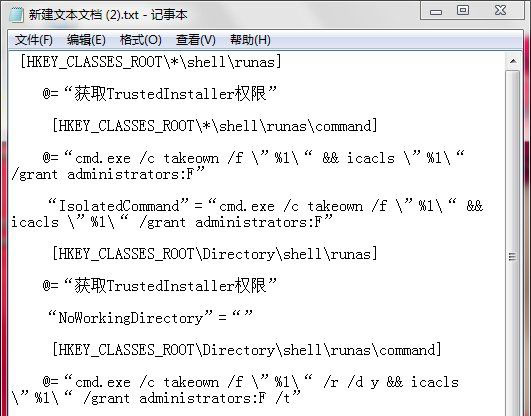
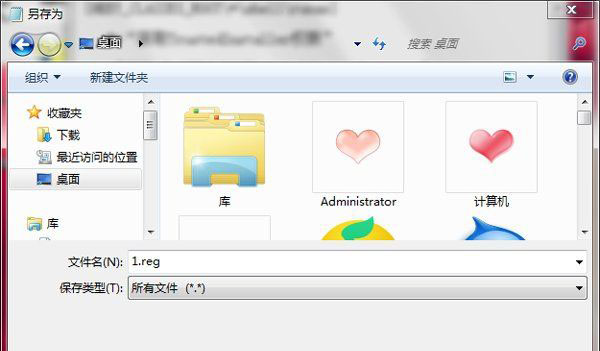
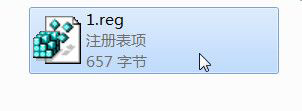
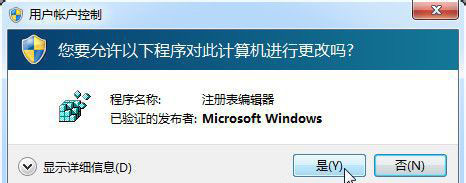
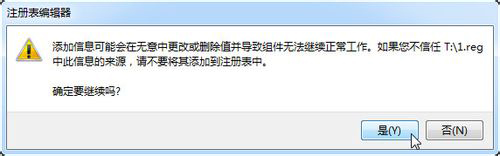
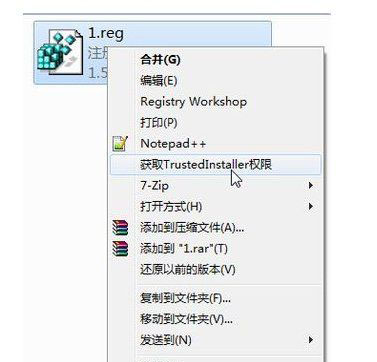
 Windows 10带来了新的触摸键
Windows 10带来了新的触摸键 Windows10 Insider内部版本21
Windows10 Insider内部版本21 Windows10 Build 21337带来了新
Windows10 Build 21337带来了新 Windows10触控键盘可获取主
Windows10触控键盘可获取主 Windows 10屏幕键盘很快就可
Windows 10屏幕键盘很快就可 Windows 11 的小上下文菜单按钮会让人们感
Windows 11 的小上下文菜单按钮会让人们感 用户想要Win11中的更多开始菜单设置:包括
用户想要Win11中的更多开始菜单设置:包括 交叉线网线的顺序是怎么排的_标准交叉网
交叉线网线的顺序是怎么排的_标准交叉网 Microsoft Office 2021:为应用于Windows 11重新设
Microsoft Office 2021:为应用于Windows 11重新设 泄漏的Microsoft键盘显示Windows 10表情符号的
泄漏的Microsoft键盘显示Windows 10表情符号的 Windows 10带来了新的触摸键盘体验,而且非
Windows 10带来了新的触摸键盘体验,而且非 屏幕键盘上的Windows 10X默认显示为隐藏在
屏幕键盘上的Windows 10X默认显示为隐藏在
 Windows 11 的小上下文菜单按钮会让人们感
Windows 11 的小上下文菜单按钮会让人们感
 用户想要Win11中的更多开始菜单设置:包括
用户想要Win11中的更多开始菜单设置:包括
 交叉线网线的顺序是怎么排的_标准交叉网
交叉线网线的顺序是怎么排的_标准交叉网
 Microsoft Office 2021:为应用于Windows 11重新设
Microsoft Office 2021:为应用于Windows 11重新设









